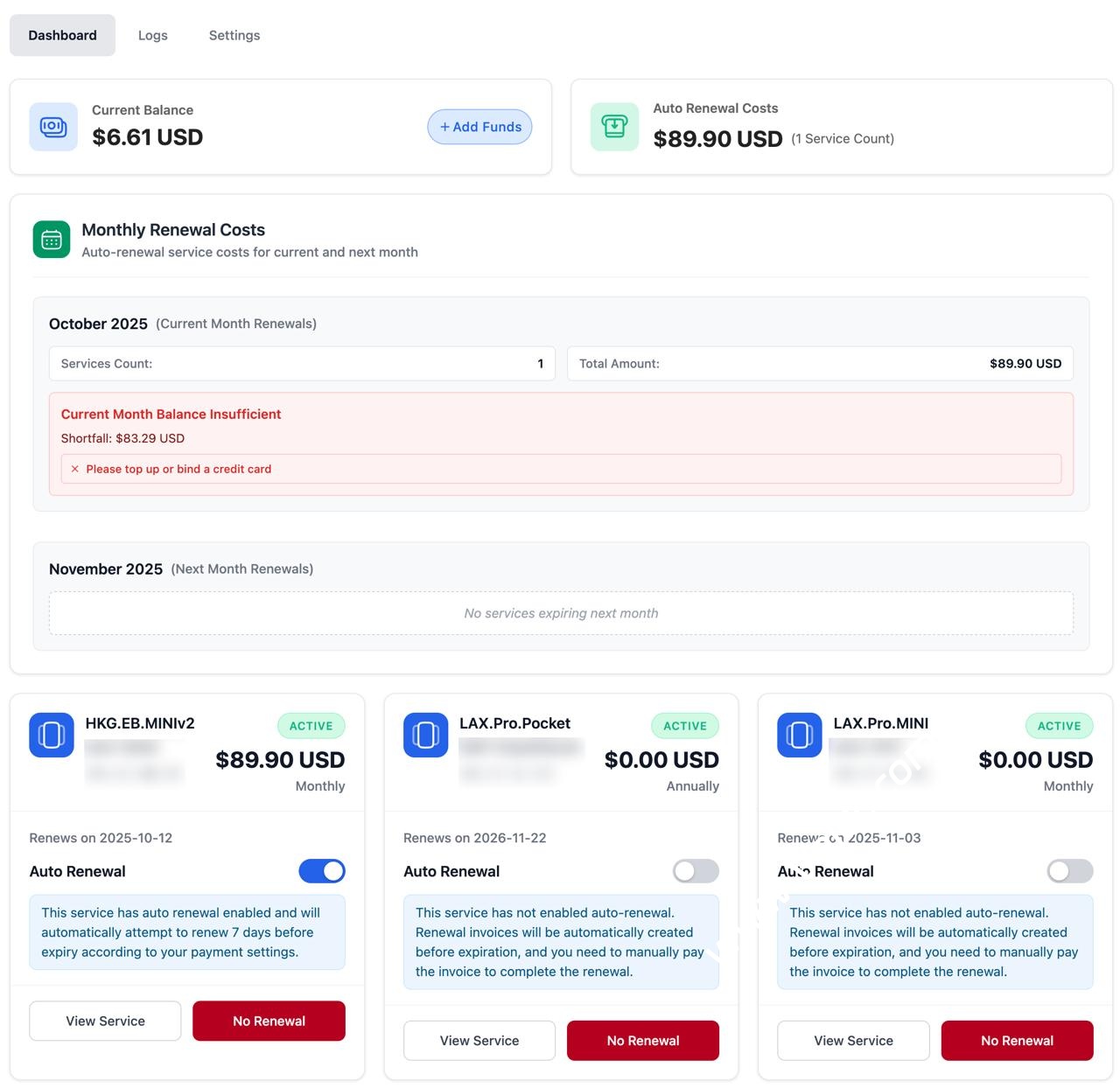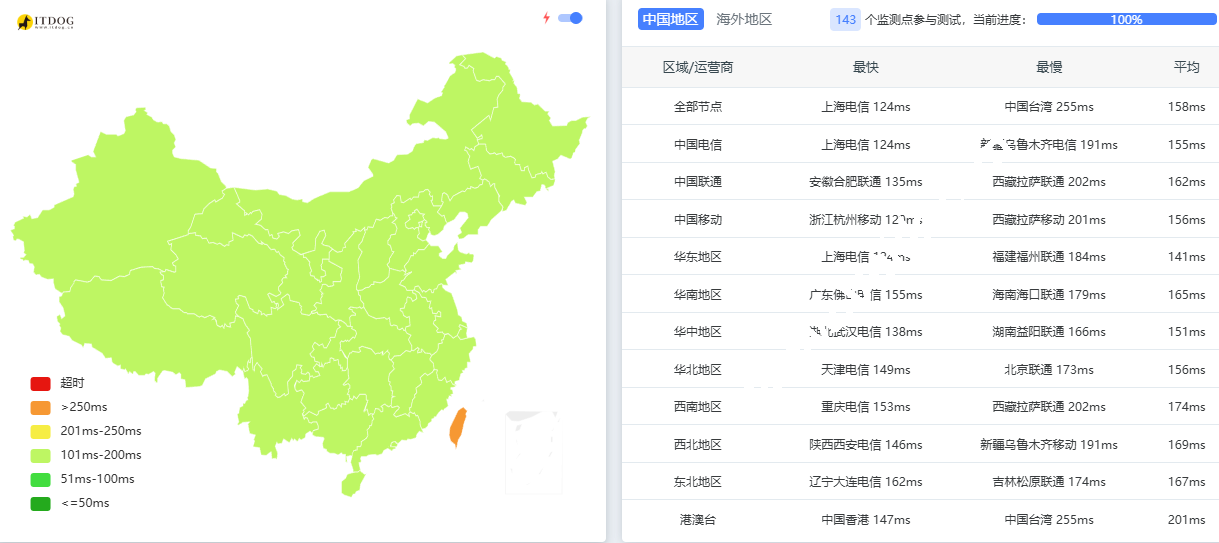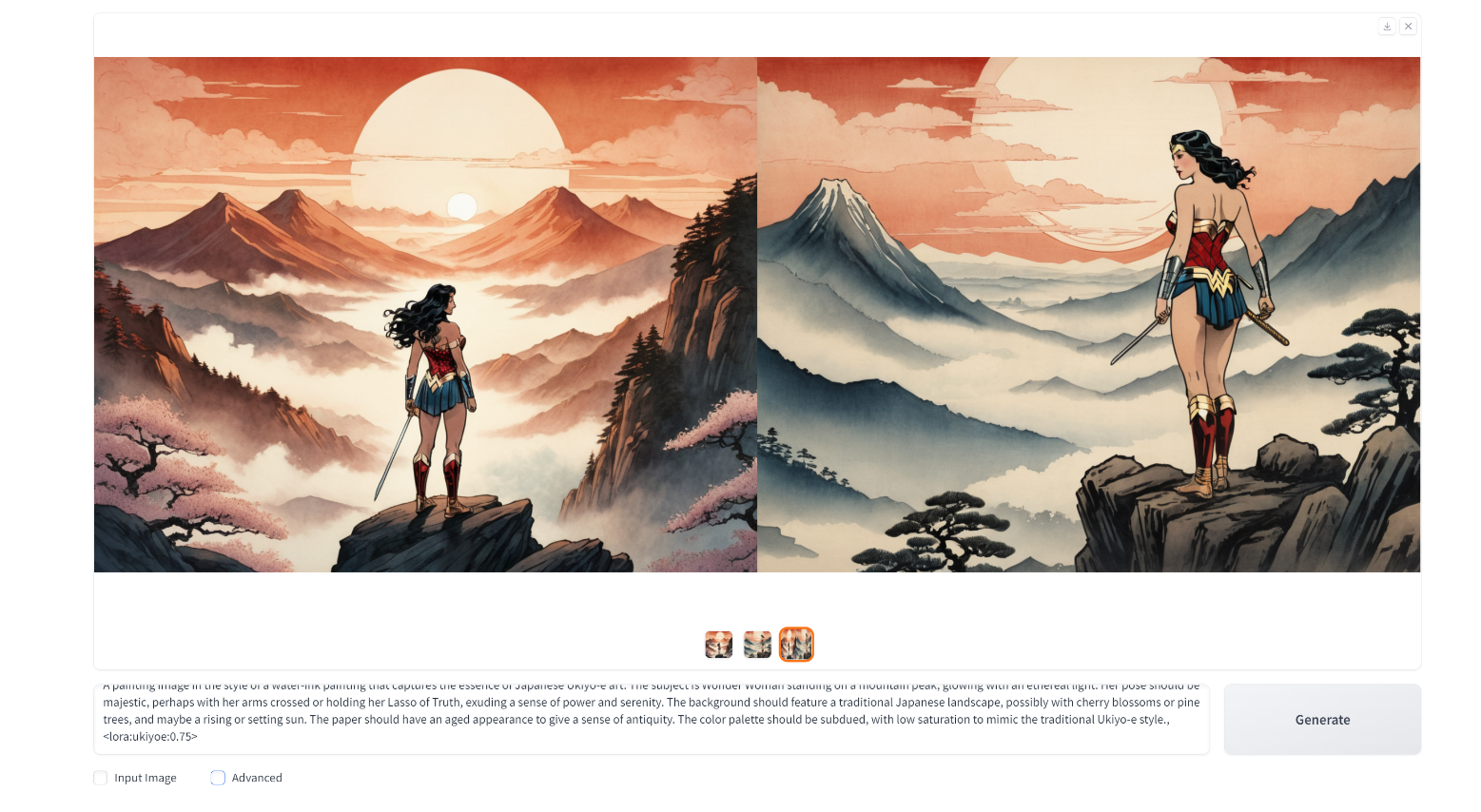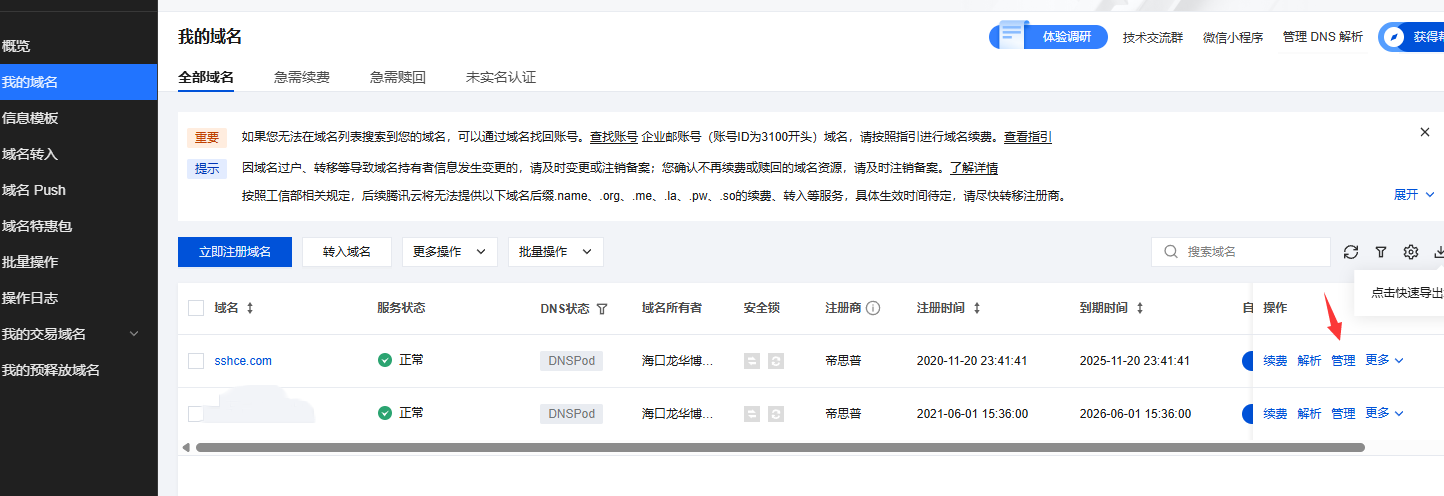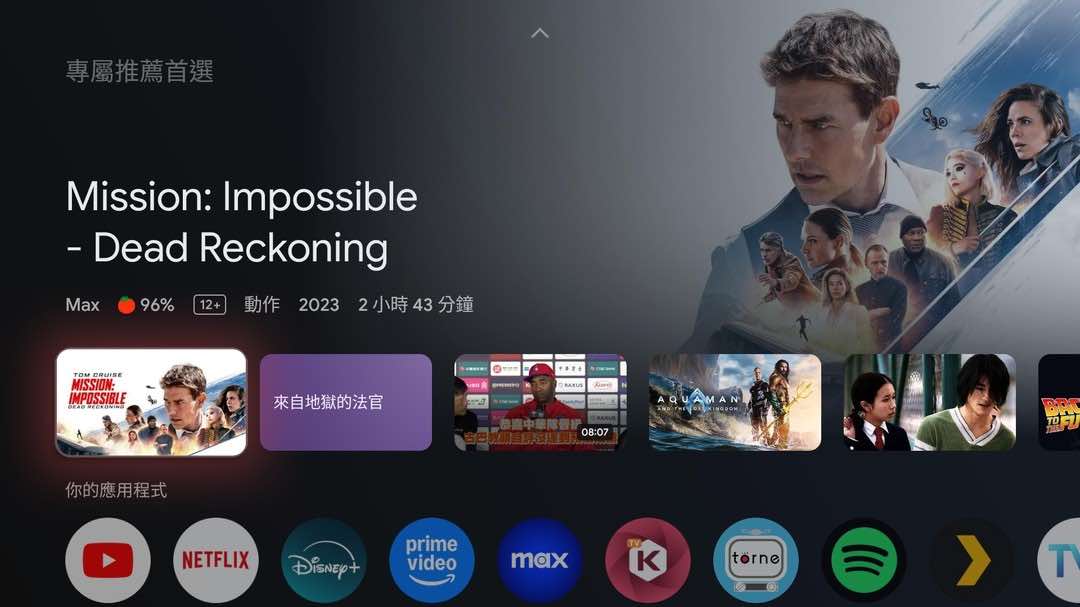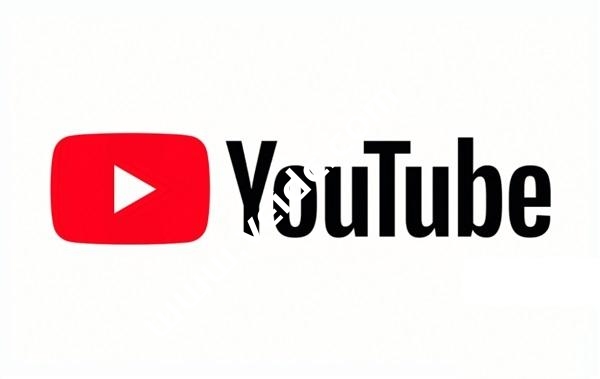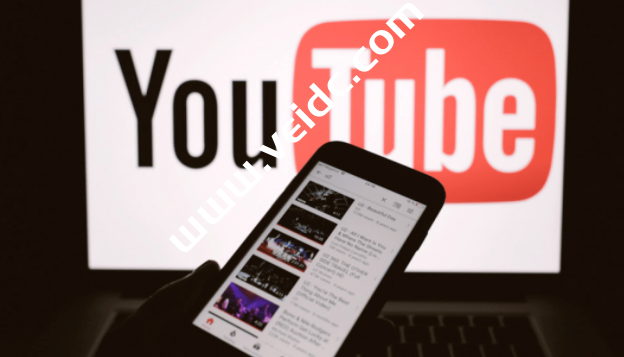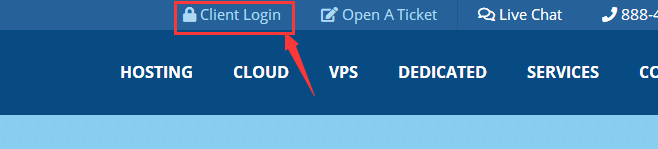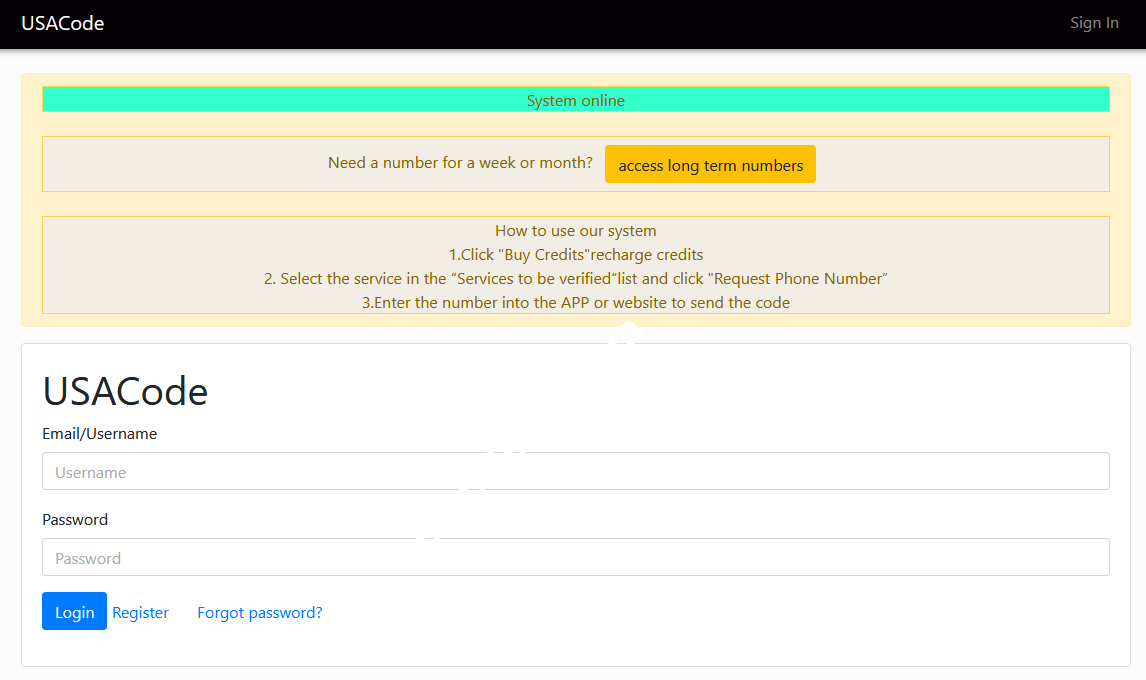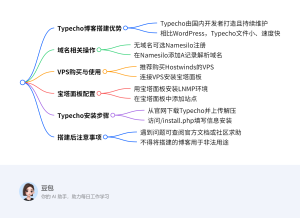
Typecho是一款基于PHP的博客程序,与WordPress相比,它更加轻量化且简洁直观。如今,选择使用Typecho搭建个人博客的人越来越多。在这篇文章中,我们将为大家详细讲解如何利用Typecho创建属于自己的个人博客。
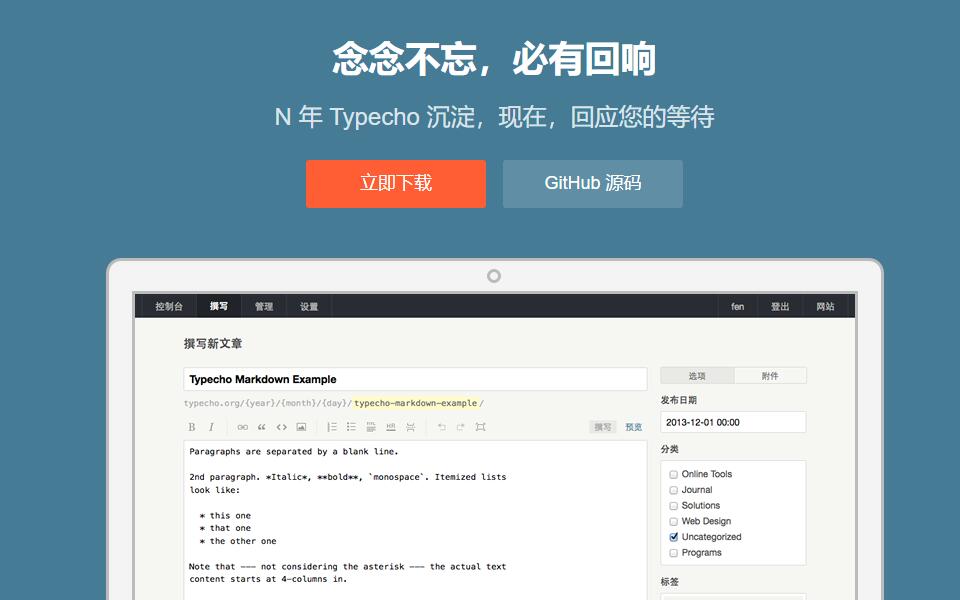
本教程将详细介绍如何在自己购买的VPS上搭建Typecho博客。内容包括从域名和VPS的购买过程,到安装宝塔面板及上传Typecho,直至最终完成博客的安装。整个过程将通过图文结合的方式进行展示,手把手为您讲解,即便没有任何编程基础,也能按照教程步骤,仅用30分钟轻松搭建出属于自己的个人博客。
为什么选择Typecho
Typecho是一款由国内开发者共同打造的开源博客系统,与WordPress一样采用PHP语言编写。自2006年推出以来,经过多个版本的迭代与优化,Typecho一直保持着持续维护。其源码托管在GitHub上,广大编程爱好者可以参与提交更新,共同推动其发展。
- Typecho官网:typecho.org
- Typecho GitHub地址:https://github.com/typecho/typecho
与WordPress等其他博客系统相比,Typecho的最大特点在于其“精简”。尽管WordPress功能丰富且强大,但对大多数博客用户而言,许多功能其实并非必需。而Typecho的全部文件仅约500Kb,因此运行速度更快,对服务器性能的需求也更低。 以下将详细介绍如何通过VPS搭建Typecho博客:
1、域名注册
如果你已经有域名了当然可以不用管这一步,但是如果你没有域名就需要注册一个域名。
注册域名的平台有很多这个倒是没有特别的要求,不过个人用户你对隐私保护比较在意的话你可以选择Namesilo。
Namesilo是海外的商家,提供免费的域名隐私保护,可以使用支付宝付款,域名也比较简单。详细教程可以参考Namesilo 注册域名。
2、购买VPS
VPS推荐使用Hostwinds,因为价格便宜,使用SSD固态,提供了1000Mbps的超大带宽,速度很快。而且Hostwinds是国外VPS主机商,无需备案即可马上使用,如果你去购买其他国内主机商的话是需要备案的,而且很少有主机商的性价比是比得上Hostwinds的。
3、域名解析
所谓域名解析就是将你注册的域名将你购买的VPS非给你的IP进行绑定。
如果你是通过 Namesilo 注册的域名,那么就只需要在你的域名管理下添加A记录就可以了。
进入 Namesilo 官网下的“Manage My Domains”,编辑DNS。
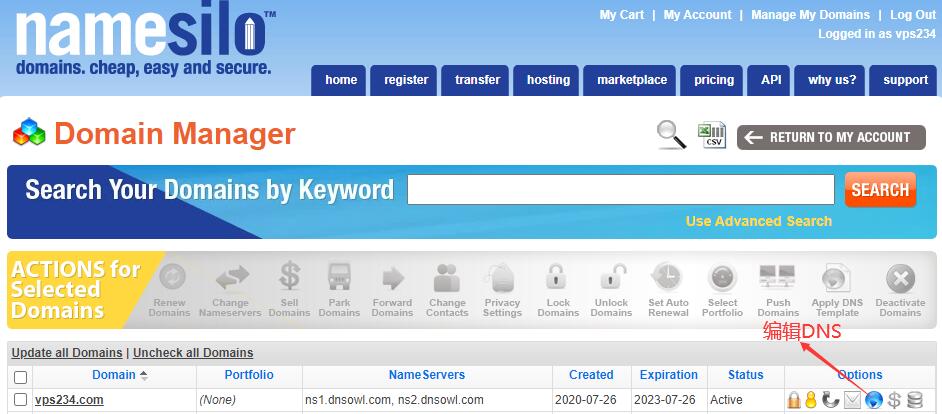
一般我们添加两条记录就可以,比如你注册的域名是zhihu.com,那么添加这样两条记录后,你的访问域名zhihu.com和www.zhihu.com都会指向你购买的VPS对于的IP。
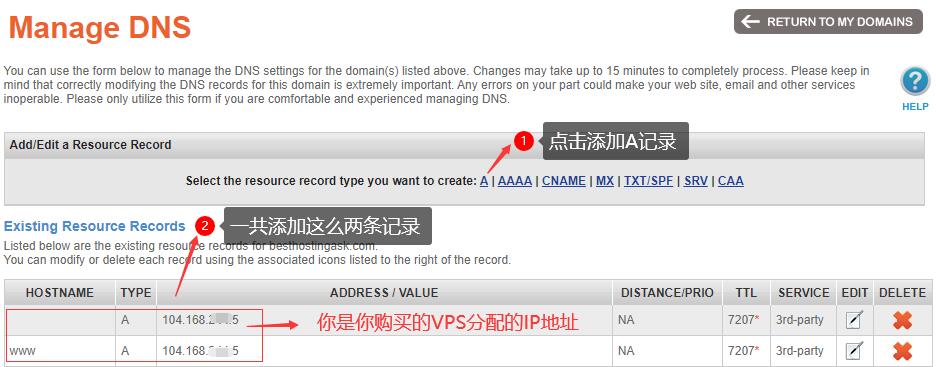
需要注意的是域名解析配置好之后不是立即生效,一般来说要等2-24小时,各个平台不一样的。配置好之后你可以通过cmd命令行Ping一下域名,如果可以Ping通就代表解析好,如果没有Ping通(如下图所示)就是还需要等待解析好
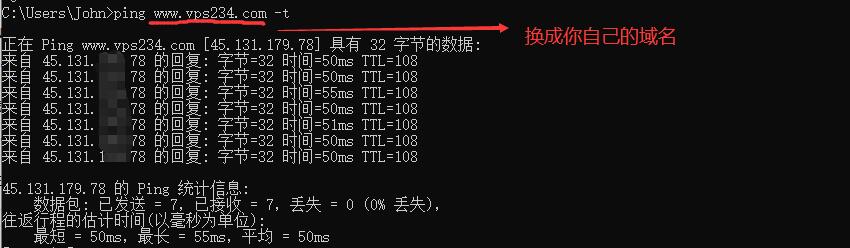
4、安装宝塔面板
宝塔面板是国内开发的一个Linux可视化控制面板,这样你部署网站也不需要命令行操作了,对于不太懂技术的用户来说很方便。连接上VPS,输入宝塔的安装脚本进行安装,输入以下脚本,并按回车键开始运行脚本:
yum install -y wget && wget -O install.sh http://download.bt.cn/install/install_6.0.sh && sh install.sh ed8484bec
如下所示:
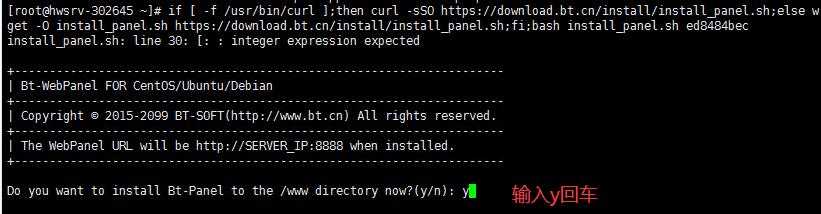
宝塔脚本有很多个,上面那个是VPS安装的Centos系统时候的脚本,如果不成功去宝塔官网换个脚本。
完成了之后就会显示宝塔面板的登录地址、用户名、密码:
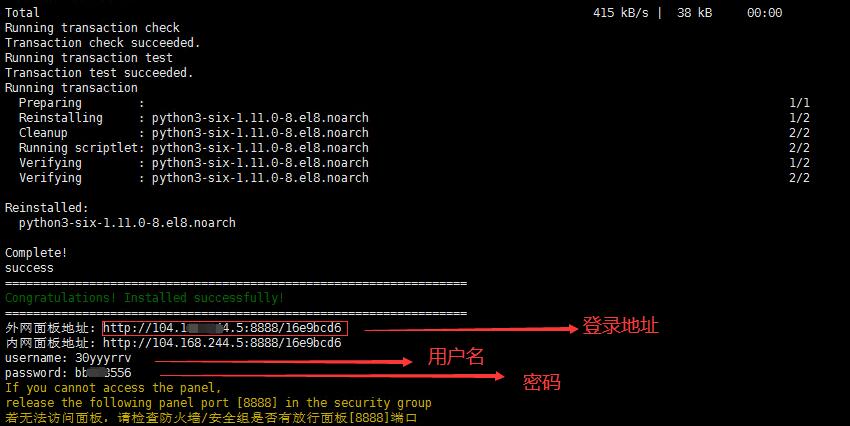
你把地址复制到浏览器访问,使用用户名和密码登录就可以了。
进入后需要你绑定宝塔用户没有就使用手机号注册一个就可以。绑定宝塔用户后就付弹出提示安装LNMP,Typecho理论上支持PHP 5.1以上的版本,但是这里最好还是选择PHP7.1以上(注意最新的Typecho版本必须要7.2以上了,所以最好选择7.2以上),使用MySQL5.6数据库,点击“一键安装”按钮就开始安装,如下所示:
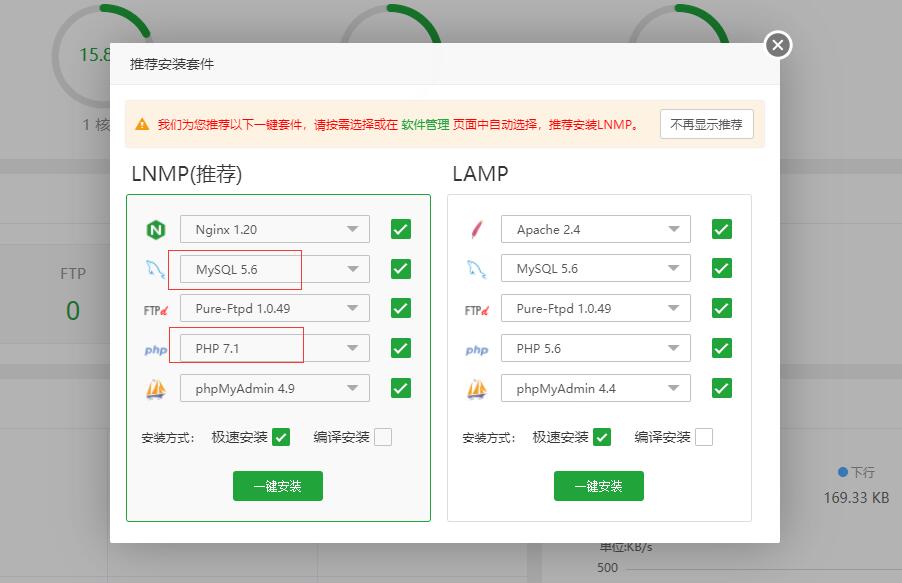
上面的操作主要是安装Typecho博主网站运行所需的服务器环境,使用宝塔面板的好处就是这样可视化一键就安装好了。
5、创建网站
点击“网站”菜单,在“PHP”项目下点击“添加站点”按钮,然后在弹出框中填写你网站的信息(填写域名,并创建FTP和数据库):
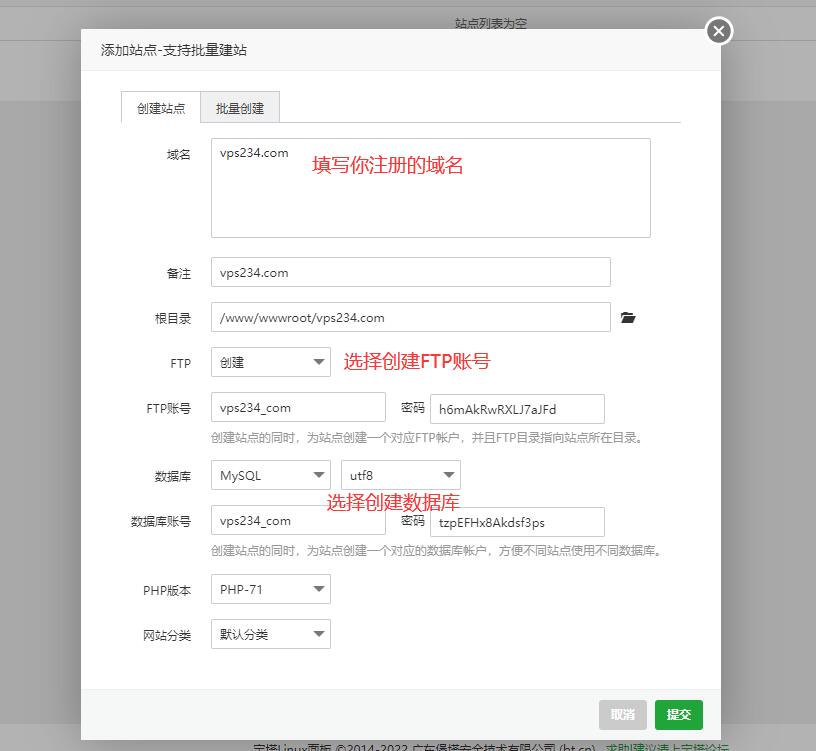
FTP和数据库的用户名、密码可以保存备用。
6、安装Typecho
首先我们需要将Typecho下载下来并上传到网站根目录。
进入Typecho官网,下载正式版到本地电脑上。

打开网站管理页面,进入网站目录:
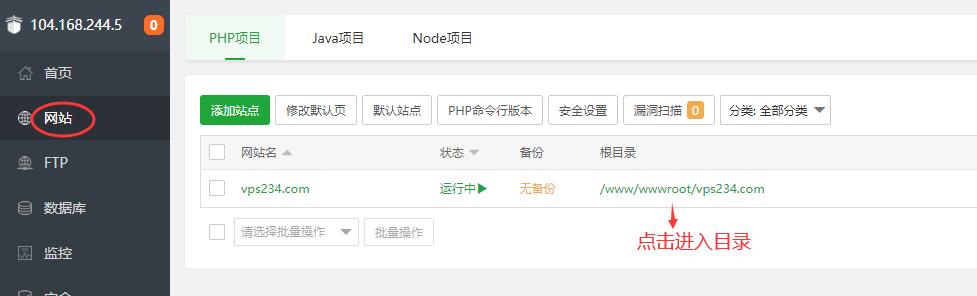
把该目录中的现有文件全部删除。然后把 Typecho 文件压缩包上传到网站目录中并解压,解压后就可以删除Typecho压缩包了。
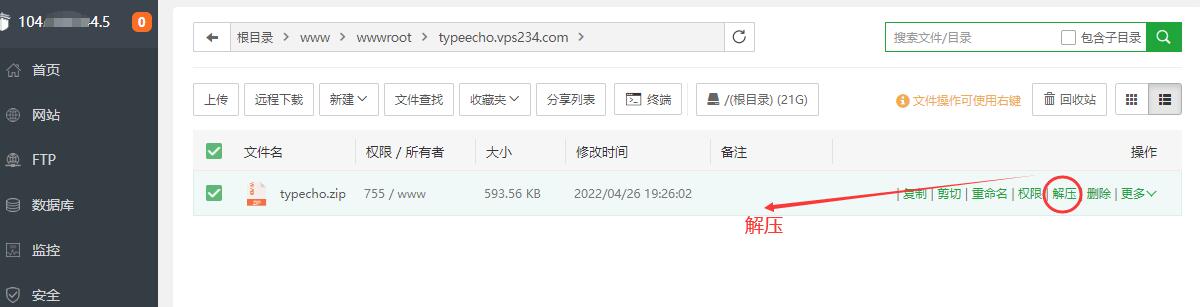
解压后文件目录如下所示(不同版本的Typecho文件可能有所不同):
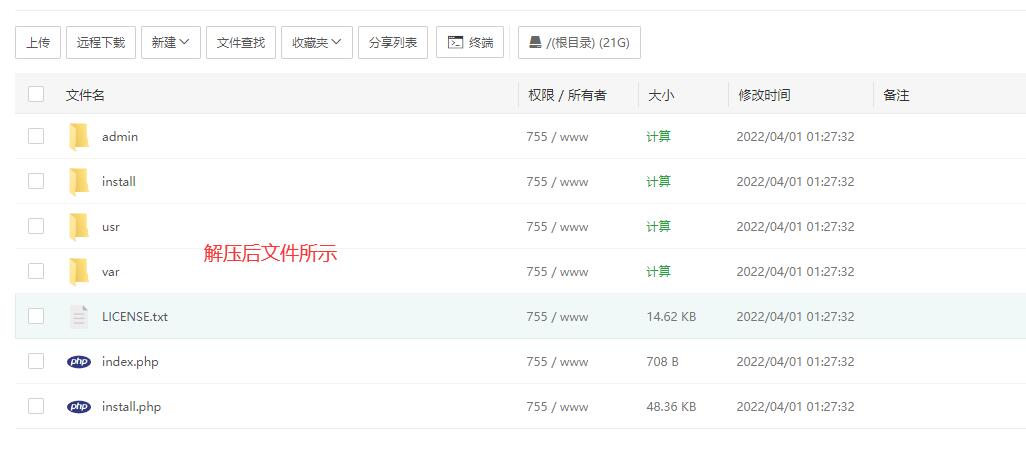
然后你就可以在浏览器访问“你的域名/install.php”,比如我就访问 vps234.com/install.php。
如果网友出现“File not found.”的错误提示可能是你的Nginx没有打开,按下图所示打开:
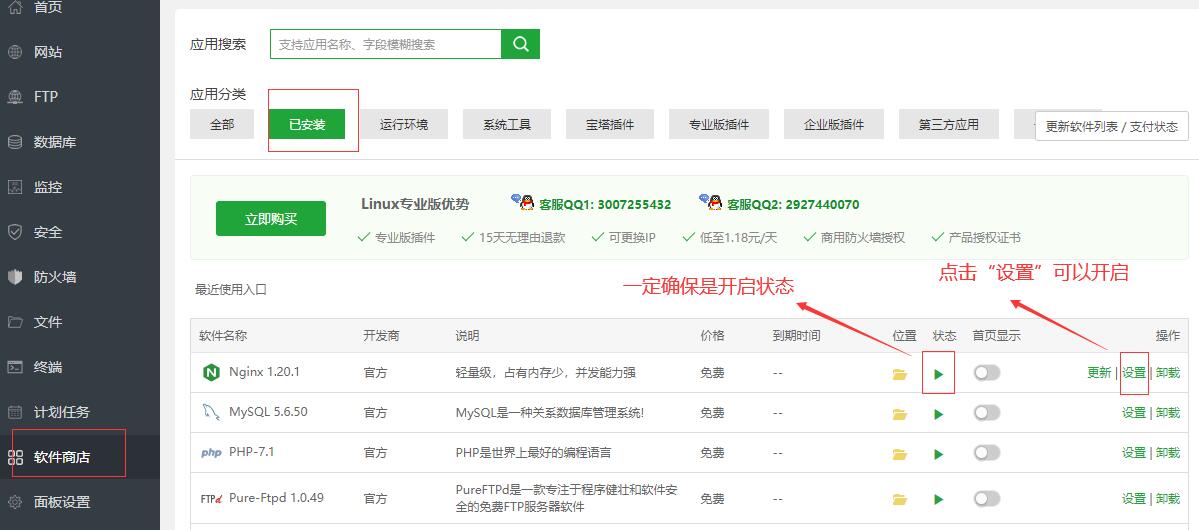
确保Nginx是打开的后在访问浏览器,就会出现如下所示开始安装界面:
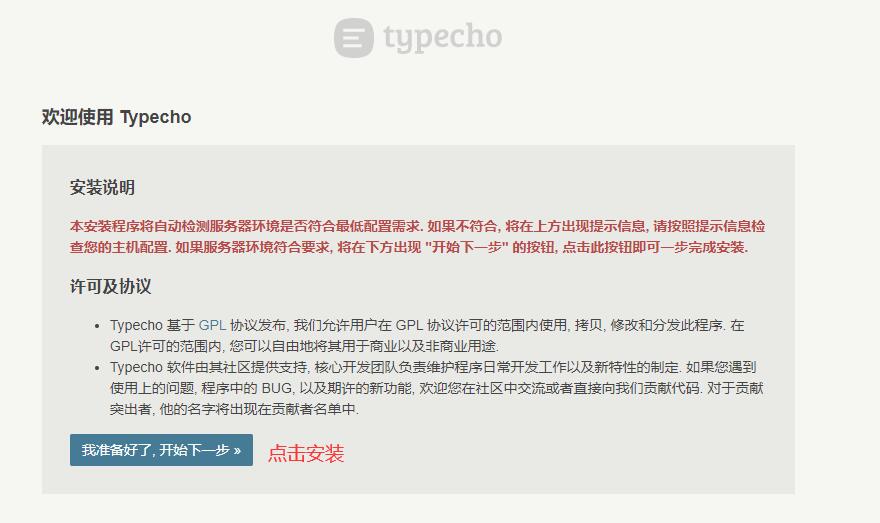
然后直接开始安装,跳转后需要填写数据库信息,如果前面你没有保存就到“数据库”菜单下去查看:
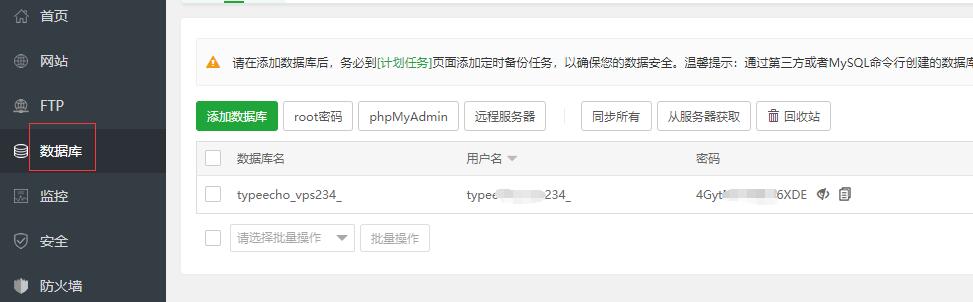
填写好如下所示的数据库信息,并提交:
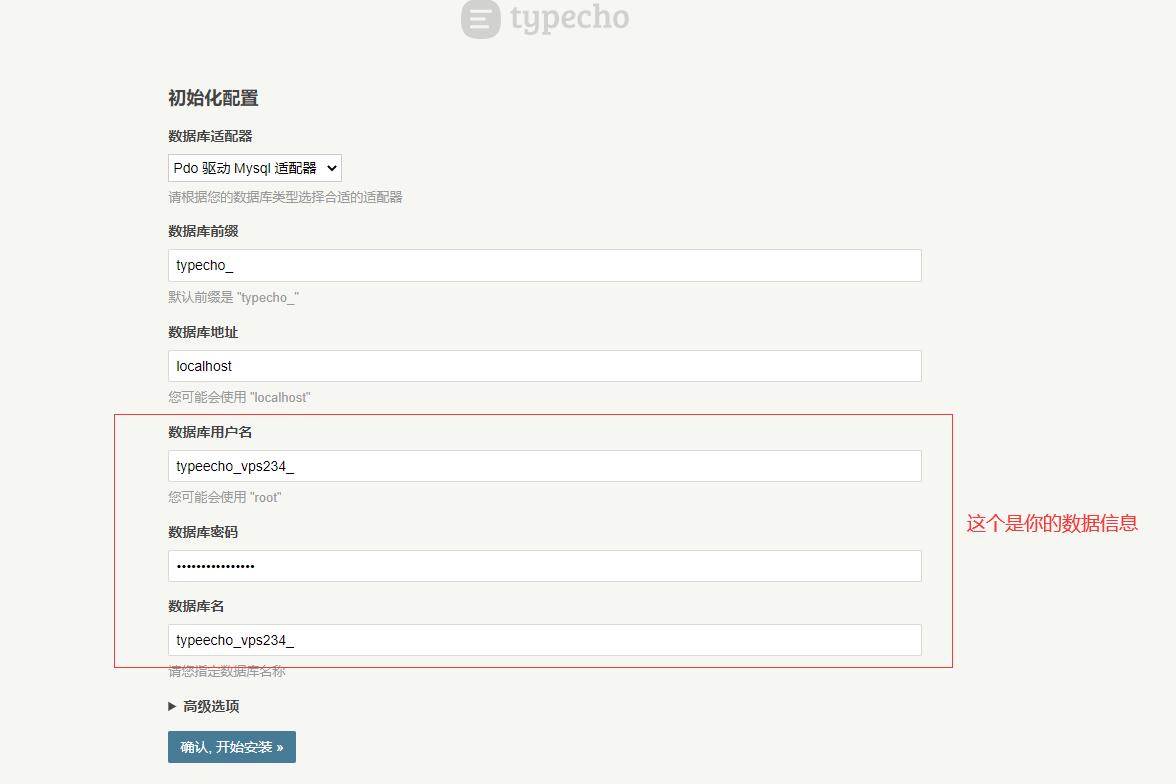
然后你需要设置你后台管理的用户名、密码,并填写一个常用邮箱:
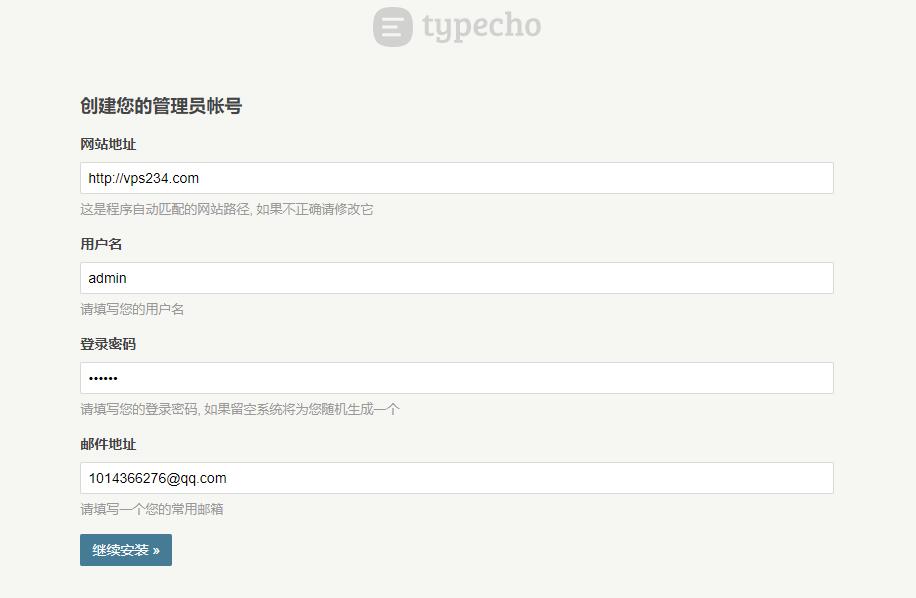
提交后就会提示安装成功了:
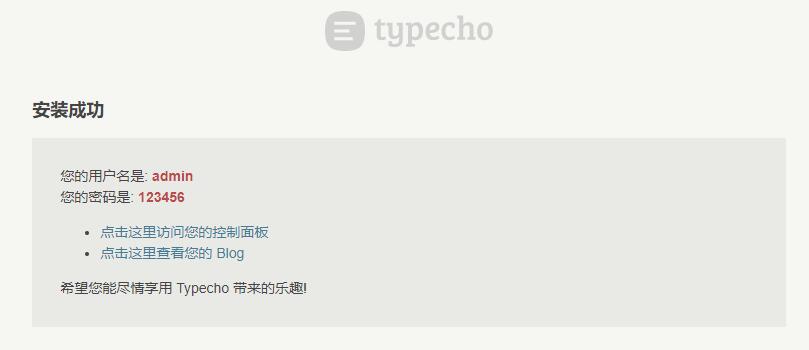
然后你就可以访问你的博客页面了,如下所示:
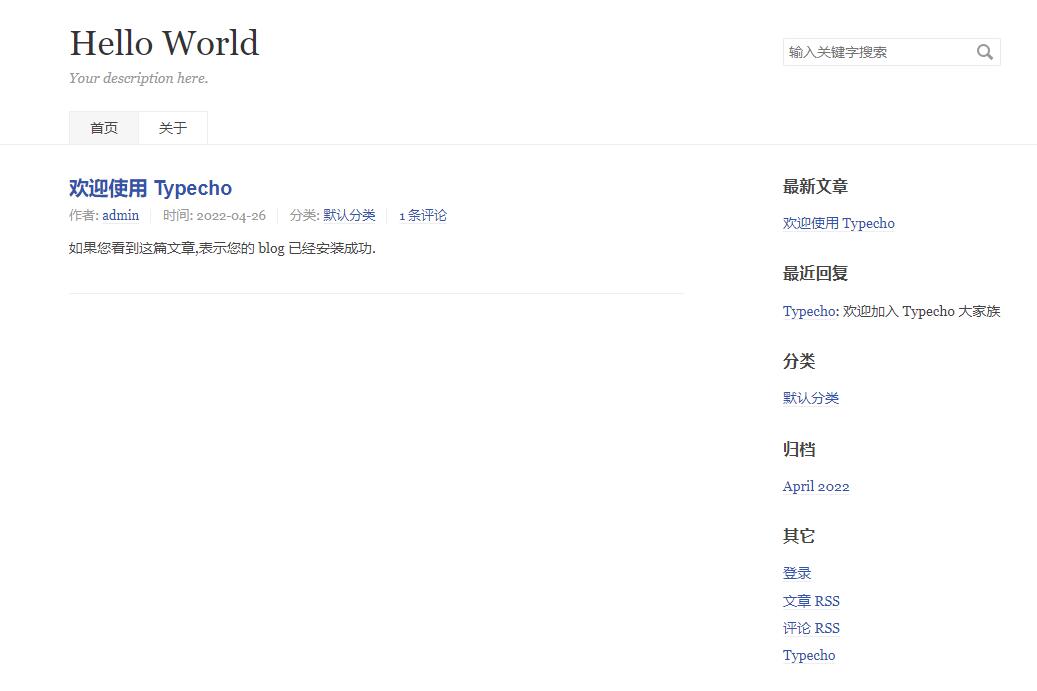
访问”你的域名/admin/”就会进入后台管理页面:
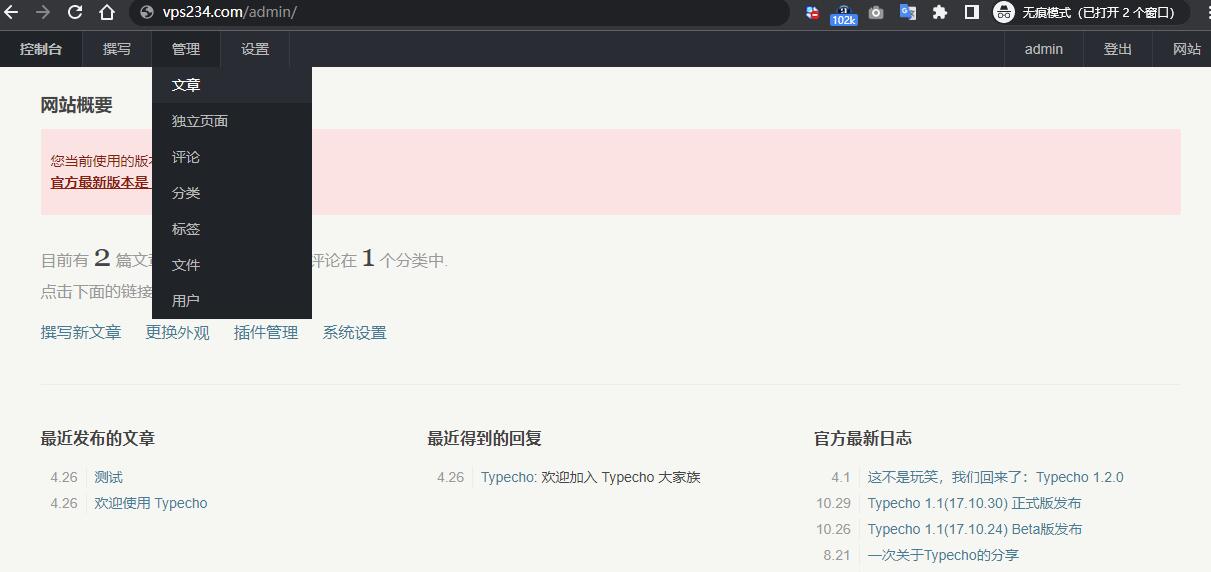
在后台管理页面你就可以进行文章发布了。
总结
至此,一个完整的博客已经成功搭建。如果遇到任何问题,可以查阅Typecho官方文档或加入相关技术社区寻求帮助。希望这篇教程能帮你快速实现建站梦想!
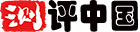 测评中国
测评中国